【RH2288v3服务器操作系统安装与部署】:案例研究,系统安装的科学与艺术
发布时间: 2024-12-14 08:51:51 阅读量: 6 订阅数: 12 


RH2288 V3 服务器安装Widows 2012系统操作.docx
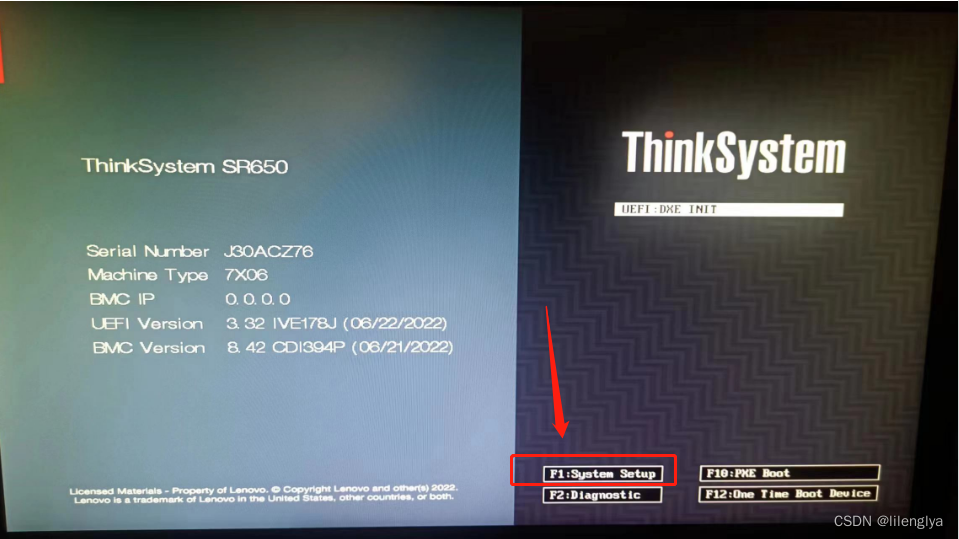
参考资源链接:[华为RH2288v3安装系统完整步骤.pdf](https://wenku.csdn.net/doc/6401ace1cce7214c316ed7ce?spm=1055.2635.3001.10343)
# 1. RH2288v3服务器概述与安装前准备
## 1.1 RH2288v3服务器简介
华为RH2288v3服务器是一款具备高性能、高可靠性的2U双路机架服务器。广泛适用于各类企业级应用,如虚拟化、数据库、在线事务处理(OLTP)、大数据分析等。其具备灵活的扩展能力和强大的数据处理能力,使其成为中大型数据中心的理想选择。
## 1.2 安装前的准备工作
在安装RH2288v3服务器之前,需要做好充足的准备工作。这包括但不限于:了解服务器硬件规范和接口布局、准备服务器安装工具包(如安装盘、系统镜像文件)、检查服务器供电和网络环境、准备服务器安装所需的权限和密钥等。这些准备工作的质量直接关系到后续安装的顺利程度和系统的稳定运行。
## 1.3 安装流程概览
安装流程可以分为几个主要步骤:服务器硬件检查、安装介质准备、BIOS配置、操作系统安装以及系统初始设置。在每一步骤中,都需要仔细核对相关配置和参数,确保无误。例如,在BIOS配置阶段,设置合适的启动顺序、关闭不必要的硬件功能,并开启虚拟化支持等,对于后续安装和运行都有非常重要的影响。
# 2. ```
# 第二章:RH2288v3服务器操作系统的选择与安装
选择一个合适的操作系统对于服务器的稳定性和性能至关重要。本章将详细介绍如何为RH2288v3服务器选择合适的操作系统版本,以及如何进行安装前的准备工作。
## 2.1 选择合适的操作系统版本
### 2.1.1 根据硬件环境选择
选择操作系统时,首先要考虑服务器的硬件环境。RH2288v3服务器支持多种操作系统,包括但不限于CentOS、Ubuntu Server、Red Hat Enterprise Linux (RHEL)等。硬件兼容性是决定操作系统选择的关键因素之一。例如,如果你的服务器配备了特定型号的网络接口卡,可能需要选择支持该硬件驱动的操作系统版本。
### 2.1.2 根据应用需求选择
除了硬件环境,服务器上即将运行的应用程序也是选择操作系统的重要依据。一些应用可能只与特定版本的操作系统兼容,或者在特定的操作系统上性能表现更佳。例如,如果你需要运行某些高性能计算任务,可能会倾向于选择基于RHEL的企业级操作系统,因为它们通常提供更稳定的内核和经过优化的性能。
### 2.1.3 考虑系统兼容性与安全性
操作系统的选择还应考虑兼容性和安全性。企业通常会选择长期支持(LTS)版本的操作系统,因为它们会定期获得安全更新和补丁。例如,Ubuntu Server LTS版本承诺在五年内提供安全更新,这对于长期稳定运行的企业环境至关重要。
## 2.2 安装准备与环境配置
### 2.2.1 BIOS设置与启动项配置
在安装操作系统之前,需要调整BIOS设置以确保系统可以从安装介质启动。这通常涉及到更改启动顺序,确保先从USB或光盘引导。在BIOS中,你还可以进行一些安全性设置,比如启用或禁用某些硬件接口。
### 2.2.2 磁盘分区与格式化
磁盘分区与格式化是安装操作系统的重要步骤。在开始之前,你需要规划你的磁盘布局,决定如何分配不同的分区,比如swap分区、根分区和数据分区。对于企业级服务器,建议采用RAID技术来提高数据的安全性和可靠性。格式化分区时,通常使用如ext4或XFS等文件系统。
### 2.2.3 网络设置与安全性配置
良好的网络设置对于服务器的安全性和管理至关重要。需要配置网络接口卡(NIC)的静态IP地址,设置正确的子网掩码、网关以及DNS服务器。此外,还需要配置防火墙规则和其他安全设置,如禁用不必要的服务和端口,以保护系统免受未经授权的访问。
在本章节中,我们详细探讨了RH2288v3服务器操作系统的选择与安装的准备工作。下面,我们将进入RH2288v3系统安装实践的章节,了解实际的系统安装流程。
```
# 3. RH2288v3系统安装实践
## 3.1 安装介质的制作与引导
### 3.1.1 创建启动U盘或光盘
在这一小节中,我们将探讨如何为RH2288v3服务器创建启动介质。创建启动U盘或光盘是安装操作系统前必要的步骤,它允许我们将服务器引导至安装界面。
#### 制作启动U盘的步骤:
1. 首先,从官网下载对应版本的Linux操作系统ISO镜像文件。
2. 插入一个容量至少8GB的USB闪存驱动器。
3. 打开命令行工具,并使用dd命令将ISO镜像写入U盘。示例如下:
```bash
dd if=/path/to/your.iso of=/dev/sdX bs=4M status=progress && sync
```
这里的`/path/to/your.iso`代表ISO文件路径,`/dev/sdX`代表你的U盘设备。
> **重要提示:** 上述命令中的`/dev/sdX`需要替换成你系统中实际的U盘设备路径,否则可能会导致数据丢失。
4. 等待dd命令执行完毕,U盘就已经制作成为启动盘。
#### 制作启动光盘的步骤:
1. 插入一张空白的CD-R或DVD-R光盘。
2. 使用专门的刻录软件,例如`Brasero`或`K3b`,将下载的ISO镜像刻录到光盘中。
> **警告:** 请确保在刻录前关闭任何可能正在访问光驱的程序,以避免在刻录过程中出现错误。
完成上述步骤后,我们就有了一个可用的启动介质,可以用来引导RH2288v3服务器进行安装。
### 3.1.2 引导安装界面与选项概览
当插入启动U盘或光盘,并从该介质启动服务器时,系统将进入安装程序的引导界面。这个界面允许用户选择安装方式和语言等选项。
#### 引导菜单选项的解释:
1. **语言选择**:首先会看到语言选择菜单,选择安装过程中需要的语言。
2. **安装选项**:可以选择“安装Linux”来开始安装过程,或者“测试此媒体和检查内存”来验证ISO镜像和硬件内存。
3. **启动失败时的急救模式**:如果系统启动出现问题,可以进入急救模式进行故障排除。
4. **启动参数**:对于高级用户,可以输入启动参数来自定义启动过程。
#### 引导过程的解释:
1. 选择“安装Linux”后,系统会加载必要的驱动程序并启动安装程序。
2. 安装程序开始后,它会进行一系列的硬件检测,包括内存、硬盘等。
3. 接下来可以选择安装过程中的各种配置,包括键盘布局、安装源、时间区域设置等。
## 3.2 安装过程中的关键步骤
### 3.2.1 系统文件的加载与安装
系统文件的加载与安装是整个操作系统安装过程中的核心部分。在这个阶段,安装程序会将操作系统的核心文件从安装介质复制到硬盘上。
#### 加载过程的详细步骤:
1. 选择安装目标磁盘后,安装程序会询问是否要格式化磁盘。
2. 根据需要选择合适的文件系统格式(如ext4或XFS)并进行格式化。
3. 选择“开始安装”后,系统文件开始从安装介质复制到硬盘。
> **注意:** 格式化操作会清除目标磁盘上的所有数据,因此在执行此操作前务必备份重要数据。
#### 安装过程中的软件包初始化:
1. 安装程序在复制文件的同时会初始化软件包管理器。
2. 这允许用户在安装过程中或安装完成后能够方便地安装额外的软件包。
### 3.2.2 软件包管理器的初始化
软件包管理器是Linux系统管理软件的核心组件,它负责安装、更新、配置和卸载软件包。
#### 初始化过程的详细步骤:
1. 在系统文件安装完成后,软件包管理器会进行初始化。
2. 这个阶段会创建必要的软件包数据库和配置文件。
3. 初始化完成后,软件包管理器就可以被用来安装系统服务和应用程序了。
#### 常见软件包管理器:
在不同的Linux发行版中,常见的软件包管理器有:
- Red Hat系列的发行版通常使用`yum`或`dnf`。
- Debian及其衍生发行版使用`apt`。
软件包管理器的使用对于系统管理员来说是必须掌握的知识。
### 3.2.3 系统初始化设置
系统初始化设置涉及到操作系统的基础配置,它为系统的后续使用奠定基础。
#### 系统初始化设置的详细步骤:
1. **用户界面语言**:选择系统的默认语言。
2. **键盘布局**:根据实际使用的键盘进行配置。
3. **网络设置**:为服务器配置静态或动态IP地址。
4. **时区**:根据地理位置选择时区。
5. **Root密码**:设置系统管理员密码。
6. **创建用户账户**:除了root账户外,还可以创建额外的普通用户账户。
> **重要提示:** `root`账户拥有系统最高权限,因此应设置一个复杂且不易被猜解的密码。
在完成了这些步骤之后,系统将开始进行初始化设置,这通常包括设置交换空间、磁盘分区和安装引导加载器(如GRUB)。
## 3.3 安装后的首次配置
###
0
0






